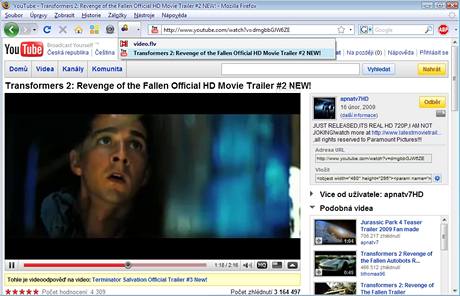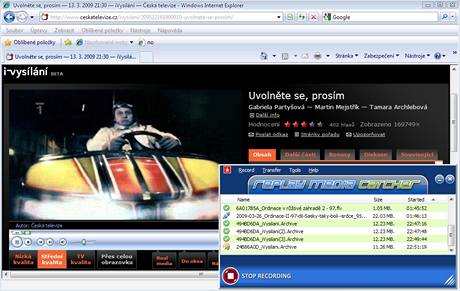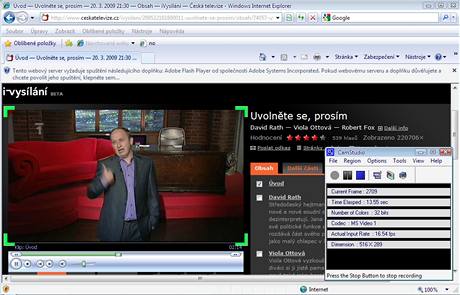Trochu složitější je stahování televizních pořadů z nabídky archívů televizních stanic, které jsou velmi často chráněné proti uložení do počítače. Nicméně, ani v tomto případě nemusíte zoufat. Existují programy, které si se stahováním videa z televizních webů hravě poradí.
Videa ve formátu Flash
Většina video serverů na internetu vystavuje videa ve formátu Flash a nijak je nechrání proti kopírování, resp. uložení do počítače. Typickým příkladem je například server YouTube nebo archiv televize Prima, který hostuje server Stream.cz na adrese http://prima.stream.cz. Taková videa jsou velmi snadnou kořistí pro všechny stahovače. S jejich stažením na disk počítače vám pomůže například jednoduchý doplněk Video DownloadHelper pro internetový prohlížeč Firefox.
Video DownloadHelper se po instalaci usídlí v panelu nástrojů Firefoxu a bedlivě sleduje obsah otevíraných stránek. Jestliže se na stránce objeví obsah, který umí Video DownloadHelper uložit do počítače (tedy typicky Flash video, hudba v MP3 nebo obrázky), roztočí se jeho ikona se třemi balonky. Klikněte na malou šipku vpravo od ikony nástroje Video DownloadHelper a vyberte si, která z nabízených součástí multimediálního obsahu stránky se má stáhnout do počítače. Video se nijak nekonvertuje, ukládá se do počítače v původním formátu Flash, se kterým si ovšem poradí i běžné přehrávače videa.
Doplněk Video DownloadHelper 4.4.1 pro Firefox si můžete stáhnout ze Slunečnice zde.
Stahování videa z ČT a Novy
Stahování pořadů z internetových archivů České televize (http://www.ceskatelevize.cz/ivysilani) a Novy (http://archiv.nova.cz) už tak jednoduché není, ale řešení samozřejmě existuje. Například placený program Replay Media Catcher se na stahování videa na internetu specializuje a poradí si i s archivy českých televizí.
Po instalaci a spuštění programu je třeba aktivovat režim nahrávání tlačítkem Start recording. Replay Media Catcher začne sledovat obsah internetových stránek otevíraných v prohlížeči a jakmile identifikuje video, začne ho rovnou stahovat. Stačí tedy otevřít stránku s pořadem který chcete stáhnout a spustit jeho přehrávání.
Replay Media Catcher automaticky začne video stahovat na disk počítače. Pro zastavení nahrávání klikněte na název pořadu v okně programu Replay Media Catcher pravým tlačítkem myši a zvolte Stop and save recording. Pak už stačí jen vybrat složku na disku počítače, kam se stažené video uloží.
Zkušební verzi programu Replay Media Catcher 3.02 stahujte za Slunečnice zde. (8 MB, shareware)
Nahrávání z pracovní plochy
Pokud potřebujete jen občas nahrát nějaký pořad z internetového archivu České televize nebo Novy, nemusíte si hned pořizovat placený Replay Media Catcher. Existují i jiné cesty jak videa s ochranou proti stahování dostat do počítače. Jakákoliv ochrana proti kopírování je totiž krátká na nástroje pro snímání pracovní plochy, jako je například jednoduchý open source program CamStudio.
Při nahrávání filmů z internetových archivů pomocí programu CamStudio stačí jen v internetovém prohlížeči otevřít stránku s pořadem ke stažení, spustit CamStudio a v menu Region vybrat volbu Region pro nahrávání přesně zvolené oblasti obrazovky. Dále zvolte menu Options a označte nabídku Record audio from speakers, aby se video nahrálo i se zvukem. Můžete si také nastavit kodek pro kódování nahrávaného videa. Zvolte položku Video Options v nabídce Options a dále vyberte v menu Compressor vhodný kodek (typicky DivX nebo XviD) a případně nastavte i kvalitu nahrávky.
Pak už stačí jen kliknout na červené tlačítko pro nahrávání a myší označit okno s videem, které chcete nahrát do počítače. CamStudio začne automaticky nahrávat veškeré dění v takto označené oblasti. CamStudio nahrává skutečně vše, co se nachází v označené oblasti. Proto si dejte pozor na kurzor myši nebo nechtěné posunutí internetové stránky s prohlížečem. Vše by pak bylo na záznamu vidět.
Pořizování záznamu pomocí programu CamStudio má několik nevýhod, pro které není úplně vhodné pro časté použití. Především je kvalita nahrávky přímo závislá na rychlosti připojení k internetu. Každé zadrhnutí přehrávání videa je pochopitelně zaznamenáno na výsledné nahrávce. Nahrávání je také poměrně náročné na výkon počítače, proto se může stát, že se bude výsledný záznam trhat.
CamStudio 2.0 stahujte ze Slunečnice zde.
Jak nahráváte videa z YouTube nebo archívů televizního vysílání vy? Podělte se o svoje zkušenosti a tipy s ostatními čtenáři v diskusi.